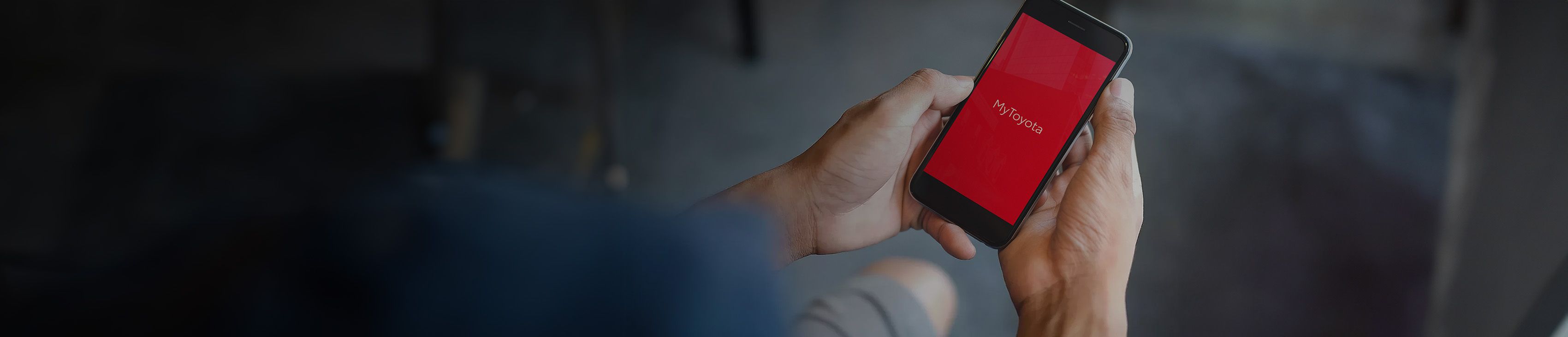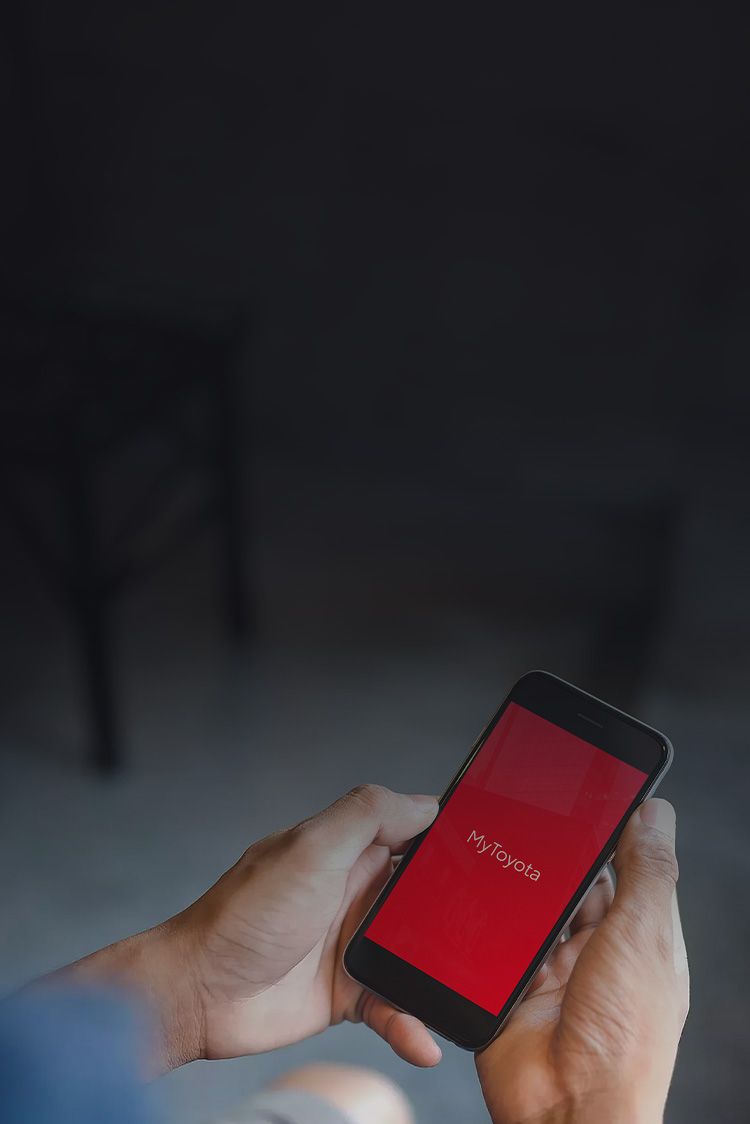Ihr MyToyota Servicebereich
Immer mit Ihrem Auto vernetzt
Unsere MyToyota App bietet jede Menge Connected Services für Ihren Toyota, die Ihnen das Leben erleichtern. Egal, wohin Sie unterwegs sind: Mit der MyToyota App auf Ihrem Smartphone können Sie mit Ihrem Fahrzeug kommunizieren und Ihr Smartphone sogar als digitalen Fahrzeugschlüssel* nutzen.
*modell-/ausstattungsabhängig

Ihr ganz persönlicher Toyota Bereich
Unsere MyToyota App
Die MyToyota App bietet eine Vielzahl von Connected Services, die Ihnen das Leben erleichtern. Egal wohin Sie unterwegs sind: Mit der App auf Ihrem Smartphone können Sie mit Ihrem Auto kommunizieren, um von zu Hause aus Fahrten zu planen, Ihren Fahrstil optimieren und die Temperatur aus der Ferne* steuern.
*modell-/ausstattungsabhängig
FIN-Checker
Das MyToyota Kundenportal
Funktionen, die Ihr Leben leichter machen Antriebstechnologien
Die wichtigsten Funktionen der MyToyota App
Häufig gestellte Fragen zu Toyota Connected Services
- Alle
- MyToyota Konto
- MyToyota Connected Services
- MyToyota Kundenportal
- MyToyota Multimedia
- Navigation & Updates
- Öffentliches Laden
- Digitaler Fahrzeugschlüssel
- Technische Probleme
- EU Data Act - Informationen für Toyota Kunden
- EU Data Act - Informationen für Drittanbieter
- EU Data Act - Informationen für Kunden und Drittanbieter
📱 MyToyota App – Ihr Digitaler Begleiter unterwegs
Die MyToyota App verbindet Sie direkt mit Ihrem Fahrzeug. Sie bietet praktische Funktionen, die Ihnen den Alltag erleichtern und Ihre Mobilität komfortabler gestalten.
Über die App können Sie Ihr Fahrzeug orten*, Fahrten planen, Benachrichtigungen zum Fahrzeugstatus erhalten und – je nach Modell – Türen oder Warnblinkanlage per Smartphone steuern*. So bleiben Sie immer mit Ihrem Toyota verbunden, egal wo Sie sich befinden.
💻 MyToyota Kundenportal – Ihr Fahrzeug im Überblick
Im MyToyota Kundenportal finden Sie detailliertere Informationen zu Ihrem Fahrzeug, einschließlich Servicehistorie und Wartungsdetails. Außerdem können Sie dort Kartendaten und Software über den eStore aktualisieren oder Online-Servicetermine vereinbaren.
App und Portal kommunizieren miteinander: Sie melden sich jeweils mit Ihrem Toyota Nutzerkonto an und profitieren von einer nahtlosen Verknüpfung. Einige Funktionen – wie die Online-Servicebuchung oder die Servicehistorie – sind sowohl in der App als auch im Portal verfügbar.
* abhängig von Modell und Ausstattung
Die MyToyota Connected Services bestehen aus der MyToyota App und dem Multimedia-System Ihres Toyota Fahrzeugs. Gemeinsam bieten sie Ihnen intelligente Funktionen, die das Fahren sicherer, vernetzter und komfortabler machen – überall in Deutschland und Europa.
Funktionen der MyToyota App
Mit der App bleiben Sie jederzeit mit Ihrem Fahrzeug verbunden und haben folgende Optionen:
- Fahrzeug orten und Routen planen
- Wartungstermine und Fahrzeugdaten abrufen
- Türen und Warnblinkanlage per App steuern*
- Benachrichtigungen über den Fahrzeugstatus erhalten
Vorteile des Toyota Multimedia-Systems
Das integrierte System ermöglicht eine Smartphone-Verbindung via Apple CarPlay™ oder Android Auto™ – und damit verbunden:
- Nutzung von Apps wie Spotify, WhatsApp oder Google Maps
- Sprachsteuerung über Siri oder Google Assistant
- Echtzeit-Verkehrsdaten und Points of Interest
* abhängig von Modell und Ausstattung
Die MyToyota App ermöglicht es Ihnen, jederzeit mit Ihrem Fahrzeug verbunden zu sein und bietet viele Funktionen, die im täglichen Leben die Nutzung Ihres Toyota erleichtern. Im MyToyota Kundenportal können Sie ausführlichere Informationen zu Ihrem Fahrzeug abrufen und Kartendaten über den eStore aktualisieren. In beide Portale loggen Sie sich mit demselben Nutzerkonto ein.
Einige Funktionen sind sowohl in der MyToyota App als auch im Kundenportal verfügbar – beispielsweise die Online-Servicebuchung oder die Servicehistorie.
Mit der MyToyota App haben Sie die Kontrolle über Ihr Auto - egal, wo Sie sich befinden. Sie ist einfach zu bedienen und bietet viele Funktionen, die Komfort, Sicherheit und Effizienz steigern:
- Fahrzeugstatus prüfen: Sehen Sie Kraftstoffstand, Batterieladung und Kilometerstand in Echtzeit.
- Fahrzeug orten: Finden Sie Ihr geparktes Auto schnell über die Kartenfunktion.
- Routenplanung: Senden Sie Navigationsziele direkt an Ihr Fahrzeug.
- Wartungsinformationen: Erhalten Sie Erinnerungen zu fälligen Services und Wartungen.
- Remote-Funktionen: Steuern Sie Türen oder Warnblinkanlage bequem über Ihr Smartphone (abhängig von Modell und Ausstattung).
Die MyToyota App ist kostenlos im App Store und Google Play Store erhältlich.
Einige Funktionen sind nur bei bestimmten Modellen verfügbar.
💡 Tipp: Aktivieren Sie die Smart Services, um alle vernetzten Funktionen Ihres Toyota optimal zu nutzen.
Die Verfügbarkeit der Dienste variiert je nach Fahrzeug. Grundsätzlich können bis zu 5 Dienste über die MyToyota App aktiviert werden:
- Standard Services (bis zu 10 Jahre kostenfrei): Dienste, die Informationen über Ihr Fahrzeug und Ihre Fahrten zur Verfügung stellen, zum Beispiel: Parkpositionsfinder, Verriegelungsstatus, Hybrid-Trainer, Tankfüllstand.
- Remote Services* (bis zu 4 Jahre kostenfrei): Dienste, die einen direkten Befehl an Ihr Fahrzeug übermitteln, zum Beispiel: Ver- und Entriegeln, erweiterter Zugriff, Aufblinken.
- Smart Services (bis zu 4 Jahre kostenfrei): Dienste, die durch die Internetverbindung Ihres Multimediasystems Ihre Reisen erleichtern, zum Beispiel: Cloud-Navigation mit Echtzeit-Verkehr, cloudbasierter Sprachassistent.
- Digitaler Fahrzeugschlüssel* (bis zu 12 Monate kostenfrei): Ermöglicht es, Ihr Fahrzeug über die MyToyota App und ein kompatibles Smartphone zu öffnen und zu starten. Der digitale Schlüssel kann mit bis zu vier Personen geteilt werden.
- Toyota Charging Network: Ermöglicht es Ihnen, über die MyToyota App Ladestationen zu finden und freizuschalten. Separates Abonnement erforderlich. Zusätzliche Kosten fallen an.
*modell-/ausstattungsabhängig
Die Dauer des Zeitraums, in dem die Dienste kostenlos zur Verfügung stehen, variiert je nach Modell, Ausstattung und Produktionsdatum. Wie lange die Dienste für Ihr Fahrzeug kostenlos sind, können Sie im Connected Services Center der MyToyota App einsehen.
Für einen Großteil der Fahrzeuge gilt:
- Strandard Services: 10 Jahre
- Remote Services: 4 Jahre
- Smart Services: 4 Jahre
- Digitaler Fahrzeugschlüssel: 1 Jahr
Für Informationen zu Navigationsupdates finden Sie im entsprechenden Reiter dieses FAQ oder auf der zugehörigen Website.
Die MyToyota App ermöglicht es Ihnen, jederzeit mit Ihrem Fahrzeug verbunden zu sein und bietet viele Funktionen, die im täglichen Leben die Nutzung Ihres Toyota erleichtern. Im MyToyota Kundenportal können Sie ausführlichere Informationen zu Ihrem Fahrzeug abrufen und Kartendaten über den eStore aktualisieren. In beide Portale loggen Sie sich mit demselben Nutzerkonto ein.
Einige Funktionen sind sowohl in der MyToyota App als auch im Kundenportal verfügbar – beispielsweise die Online-Servicebuchung oder die Servicehistorie.
Loggen Sie sich dafür zuerst mit Ihrem MyToyota Konto im Kundenportal ein. Wenn möglich, registrieren Sie dann zuerst Ihr Multimediasystem in Ihrem Fahrzeug.
Besuchen Sie anschließend den eStore, indem Sie auf der Website oben rechts auf "Konto" und anschließend durch Scrollen die "Multimedia-Updates" aufrufen können.
Nun werden die für Ihr Fahrzeug verfügbaren Updates angezeigt. Sie können nun die Updates erwerben und diese auf einen USB-Stick herunterladen.
Um Ihr Multimediasystem zu registrieren, fügen Sie zuerst Ihr Fahrzeug zu Ihrem Konto hinzu. Klicken Sie anschließend für das entsprechende Fahrzeug auf „Fahrzeug verwalten“ und auf die Kachel „Multimediasystem registrieren“.
Wenn Sie das Multimediasystem registrieren, können Sie anschließend im eStore ausschließlich die für Ihr Fahrzeug verfügbaren Updates anzeigen.
Genießen Sie die Vorteile Ihres Multimediasystems mit Echtzeit-Navigation, Tankstellen- und Parkplatzsuche sowie intuitiver Sprachbedienung.
Oder verbinden Sie Ihr Smartphone über Apple CarPlay oder Android Auto mit Ihrem Auto und nutzen Sie Ihre Lieblings-Apps über unser Multimediasystem.
Für unsere aktuellen Smart Connect und Smart Connect+ Systeme stehen in regelmäßigen Abständen Softwareupdates zur Verfügung. Diese werden direkt über das Internet (sogenannte Over-the-Air Updates) heruntergeladen und anschließend installiert. Diese Softwareupdates sind kostenlos und betreffen nur die Software des Multimediasystems, nicht das Kartenmaterial. Eine Aktualisierung der Navigationskarten ist ausschließlich für Smart Connect+ Systeme verfügbar. Dieser Prozess kann über den Toyota eStore oder bei Ihrem Toyota-Partner durchgeführt werden.
Für ältere Multimediasysteme (bspw. Toyota Touch 2 & Go) können Sie Kartendatenaktualisierungen und Anwendungen über den Toyota eStore beziehen und auf Ihr Multimediasystem aufspielen. Besuchen Sie für eine detailliertere Anleitung unsere Website für die Multimediaupdates.
Eine Hardware-Nachrüstung ist grundsätzlich nur für ältere Toyota-Modelle möglich. So kann für alte Toyota Touch Systeme ein Navigationssystem nachgerüstet werden. Darüber hinaus kann bei einigen Fahrzeugen auch Android Auto und Apple CarPlay nachgerüstet werden.
Die Toyota Touch 3 sowie Smart Connect und Smart Connect+ Systeme können grundsätzlich nicht aufgerüstet werden. Fragen Sie bei Ihrem Toyota-Partner nach, welche Möglichkeiten es für Ihr Fahrzeug gibt.
Je nach Ausstattung Ihres Fahrzeugs stehen verschiedene Navigationssysteme zur Verfügung.
🔹 Toyota Smart Connect / Smart Connect+
- Diese Systeme verfügen über eine Cloud-basierte Navigation. Das Smart Connect+ ist sofort nach der Fahrzeugübergabe nutzbar.
- Um beim Smart Connect die Navigationsfunktion zu aktivieren, müssen Sie zunächst die Smart Services in der MyToyota App aktivieren.
- Die Nutzung der Smart Services ist für die ersten 4 Jahre kostenlos.
🔹 Toyota Touch 2 & Go
Dieses System ist ebenfalls nach der Übergabe direkt einsatzbereit und erfordert keine zusätzliche Einrichtung.
🔹 Toyota Touch 3
- Dieses System verfügt über keine Navigationsfunktion und kann nicht nachträglich aufgerüstet werden.
💡 Tipp: Eine aktive Internetverbindung über die Smart Services ermöglicht aktuelle Verkehrsinformationen, Points of Interest und dynamische Routenführung – ideal für Fahrer in Deutschland und Europa.
Die Aktualisierung Ihres Navigationssystems hängt vom verbauten Multimedia-System ab. Hier finden Sie die wichtigsten Informationen für alle aktuellen Toyota Systeme:
🔹 Toyota Smart Connect & Smart Connect+
- Diese Systeme nutzen eine Cloud-basierte Navigation über die Smart Services.
- Bei aktivierten Smart Services werden Karten und Verkehrsdaten automatisch aktualisiert, eine manuelle Aktualisierung ist nicht nötig.
- Für Smart Connect+ Systeme können Sie das integrierte Kartenmaterial bis zu 7 Jahre lang regelmäßig über den Toyota eStore aktualisieren.
- Die Nutzung der Smart Services ist in den ersten 4 Jahren kostenlos.
🔹 Toyota Touch 2 & Go (ältere Systeme)
- Bei diesen Systemen können Sie Kartendaten und Apps manuell über den Toyota eStore aktualisieren.
- Laden Sie die gewünschten Updates herunter und spielen Sie sie über USB-Stick oder SD-Karte auf Ihr Multimedia-System auf.
- Eine Schritt-für-Schritt-Anleitung finden Sie auf der offiziellen Toyota Multimedia-Update-Seite.
🔹 Toyota Touch 3
Dieses System verfügt über keine integrierte Navigationsfunktion und kann nicht nachträglich aufgerüstet werden.
💡 Tipp: Mit aktivierten Smart Services erhalten Sie stets aktuelle Karten, Echtzeit-Verkehrsdaten und Points of Interest – ideal für Fahrten in Deutschland und Europa.
Um das Navigationssystem Ihres Toyota zu nutzen und mit dem aktuellsten Kartenmaterial zu aktualisieren, benötigen Sie:
- Ein MyToyota Konto
- Einen PC mit Internetverbindung
- Einen USB-Stick mit mindestens 32 GB Speicher
Über den Toyota eStore können Sie das Karten-Update am PC herunterladen und auf den USB-Stick übertragen.
Anschließend stecken Sie den USB-Stick in den USB-Anschluss Ihres Fahrzeugs und geben den Lizenzschlüssel des Updates ein. Die Kartendaten werden automatisch aktualisiert.
⚠️ Wichtig: Schalten Sie das Multimedia-System und Ihr Fahrzeug während des Update-Vorgangs nicht aus, bis der Prozess vollständig abgeschlossen ist.
💡 Tipp: Lassen Sie Karten-Updates am besten bei Ihrem Toyota Partner durchführen – zum Beispiel im Rahmen der jährlichen Inspektion. So ist Ihr Navigationssystem immer auf dem neuesten Stand.
Toyota bietet verschiedene MyToyota Multimedia-Systeme, die je nach Modell und Baujahr unterschiedliche Funktionen unterstützen.
Unsere aktuellsten Systeme sind zum Beispiel:
- Toyota Smart Connect
- Toyota Smart Connect+
- Toyota Touch 2 & Go
- Toyota Touch 3
🔍 So finden Sie heraus, welches System in Ihrem Fahrzeug verbaut ist:
- Besuchen Sie die Seite Toyota Multimedia.
- Registrieren Sie Ihr Fahrzeug im MyToyota Kundenportal.
Dort werden Sie anhand von Bildern und Modellen durch den Erkennungsprozess geführt. - Alternativ können Sie den Systemnamen auch in der Betriebsanleitung Ihres Fahrzeugs nachlesen.
💡 Tipp: Im MyToyota Portal finden Sie zusätzlich verfügbare Updates, Apps und Connected Services, die zu Ihrem Multimedia-System passen.
Die Kosten für ein Navigations-Update hängen vom verbauten Multimedia-System und dem jeweiligen Karten-Update ab.
💻 So finden Sie den Preis für Ihr Update:
- Melden Sie sich mit Ihrem MyToyota Konto auf der Toyota Website an.
- Öffnen Sie den Toyota eStore.
- Dort werden Ihnen automatisch die verfügbaren Karten-Updates und die zugehörigen Preise für Ihr Fahrzeug angezeigt.
🔹 Preise und Konditionen nach System
- Toyota Smart Connect+ Systeme: Navigations-Updates sind für bis zu 7 Jahre kostenlos.
- Toyota Smart Connect Systeme: Diese Systeme nutzen Cloud-Navigation über die Smart Services. Diese sind für bis zu 4 Jahre ab Erstzulassung kostenlos und können anschließend im Abonnement verlängert werden.
💡 Tipp: Wenn Sie unsicher sind, welches Multimedia-System in Ihrem Fahrzeug verbaut ist, können Sie dies im MyToyota Kundenportal oder in der Betriebsanleitung nachsehen.
Ja, Sie können Ihr Toyota Multimedia-System regelmäßig aktualisieren.
Je nach System unterscheiden sich die Vorgehensweise und der Umfang der Updates:
🔹 Smart Connect & Smart Connect+ Systeme
- Diese Systeme erhalten Software-Updates automatisch über das Internet (Over-the-Air Updates).
- Die Updates sind kostenlos und betreffen ausschließlich die System-Software – nicht das Kartenmaterial.
- Für Smart Connect+ Systeme können zusätzlich Navigationskarten aktualisiert werden – über den Toyota eStore oder bei Ihrem Toyota Partner.
🔹 Ältere Systeme (z. B. Toyota Touch 2 & Go)
- Für diese Systeme können Sie Kartendaten und Anwendungen manuell über den Toyota eStore herunterladen.
- Die Updates werden auf einen USB-Stick übertragen und anschließend auf das Multimedia-System aufgespielt.
- Eine detaillierte Anleitung finden Sie auf der Seite Toyota Multimedia Update
Die verfügbaren Kartendaten hängen vom jeweiligen Multimedia-System und dem gewählten Kartenpaket ab.
🗺️ Abdeckung der Karten in Europa
- Die über den deutschen Toyota eStore angebotenen Karten decken Deutschland und den Großteil Westeuropas ab.
- Dazu gehören u. a. Frankreich, Österreich, Schweiz, Italien, Benelux-Länder, Spanien und Portugal.
- In manchen Paketen sind auch Teile Osteuropas enthalten – die genaue Abdeckung wird im eStore angezeigt, bevor Sie ein Update herunterladen.
☁️ Cloud-Navigation (Smart Connect Systeme)
- Bei Fahrzeugen mit Toyota Smart Connect erfolgt die Navigation über Cloud-basierte Kartendaten.
- Die Cloud-Navigation funktioniert ohne zusätzliche Kosten innerhalb der EU und aktualisiert sich automatisch, sobald eine Internetverbindung besteht.
💡 Tipp: Prüfen Sie im MyToyota Konto oder im Toyota eStore, welche Regionen für Ihr Fahrzeug verfügbar sind, bevor Sie ein Karten- oder Software-Update starten.
Das Toyota Charging Network bietet einen einfachen und bequemen Zugang zu einem umfangreichen öffentlichen Ladenetzwerk in Deutschland und der gesamten EU. Sie können Ihr Elektrofahrzeug an Ladestationen verschiedener Anbieter laden – alles mit einem einzigen Vertrag.
Weitere Informationen finden Sie hier: https://www.toyota-charging-network.eu/web/de/toyota-de
Der Digitale Fahrzeugschlüssel ermöglicht es Ihnen, Ihr Smartphone als Autoschlüssel zu verwenden – für den Zugang zu Ihrem Fahrzeug und zum Starten des Motors.
Funktionen und Vorteile
- Schlüsselloser Zugang: Ihr Fahrzeug erkennt ein eingerichtetes Smartphone automatisch über Bluetooth, sobald Sie sich in der Nähe befinden.
- Komfortfunktionen: Sie können Ihr Fahrzeug durch einfaches Berühren des Türgriffs ver- oder entriegeln sowie starten ohne Ihr Smartphone aus der Tasche zu nehmen.
- Fernzugriff: Das Entriegeln kann auch per Smartphone-App aus der Ferne erfolgen.
🔹 Einrichtung über die MyToyota App
- Der Digitale Schlüssel wird über die MyToyota App eingerichtet.
- Voraussetzung ist ein kompatibles Fahrzeugmodell (Informationen dazu erhalten Sie bei Ihrem Toyota Partner).
- Während der Nutzung muss die MyToyota App aktiv oder im Hintergrund geöffnet sein.
⚠️ Wichtige Hinweise
- Halten Sie Ihr physischen Fahrzeugschlüssel stets griffbereit – z. B. bei leerem Smartphone-Akku.
- Der Smart Digital Key erfordert ein aktives Probe-Abonnement oder eine laufende Lizenz.
Um den Digitalen Fahrzeugschlüssel (Smart Digital Key) zu aktivieren, benötigen Sie ein MyToyota Konto und ein kompatibles Fahrzeug mit aktivierten Connected Services.
🔹 Schritt-für-Schritt-Anleitung
- MyToyota App herunterladen
Laden Sie die App aus dem App Store oder Google Play Store herunter und melden Sie sich an bzw. registrieren Sie sich. - Connected Services aktivieren
Öffnen Sie das Connected Services Center in der App und aktivieren Sie die Standard Services sowie den Digitalen Schlüssel. - Digitalen Schlüssel einrichten
Folgen Sie den Anweisungen in der MyToyota App, um den Digitalen Schlüssel mit Ihrem Smartphone und Ihrem Fahrzeug zu verknüpfen. - Funktion testen
Prüfen Sie, ob Sie das Fahrzeug entriegeln, starten und verriegeln können, während sich das Smartphone in Ihrer Nähe befindet.
💡 Tipp: Sie können die aktivierten Funktionen in der MyToyota App jederzeit einsehen. Bei Fragen oder technischen Problemen hilft Ihnen Ihr Toyota Partner gerne weiter.
Um den Digitalen Fahrzeugschlüssel einzurichten, benötigen Sie den physischen Fahrzeugschlüssel, ein kompatibles Smartphone und ein aktives “Smart Digital Key”-Abonnement in der MyToyota App.
Voraussetzungen:
Aktives MyToyota Konto
Probe- oder kostenpflichtiges “Smart Digital Key”-Abonnement
Aktivierte Standard Services
Bluetooth, mobile Daten oder WLAN auf dem Smartphone
Zugang zum Fahrzeug und physischer Schlüssel
🔹 Schritt-für-Schritt-Anleitung
- MyToyota App öffnen und prüfen, ob das Probe- oder kostenpflichtiges Abonnement für den Digitalen Schlüssel aktiv ist.
- Tippen Sie auf „Digitalen Schlüssel einrichten“ im Startbildschirm.
- Bluetooth und biometrische Entschlüsselung auf Ihrem Smartphone aktivieren (falls noch nicht aktiv).
- Telefonnummer bestätigen, indem Sie den 6-stelligen SMS-Code eingeben (falls erforderlich).
- Datenverbindung aktivieren (WLAN oder mobile Daten).
- Digitalen Schlüssel herunterladen und den Anweisungen in der App folgen.
- Zündung einschalten, physischen Schlüssel auf die Starttaste legen und auf zwei Pieptöne warten.
- Bluetooth-Zugriff erlauben und „Verbinden“ in der App auswählen.
- Warten Sie, bis die App die Meldung „Einrichtung des Digitalen Schlüssels erfolgreich“ anzeigt.
💡 Tipp: Bewahren Sie den physischen Schlüssel stets griffbereit auf – etwa bei leerem Smartphone-Akku oder Verbindungsproblemen.
Weitere Details finden Sie in den Anleitungen in der MyToyota App oder erfahren Sie bei Ihrem Toyota Partner.
Sie können den Digitalen Fahrzeugschlüssel Ihres Toyota ganz einfach über die MyToyota App mit bis zu vier weiteren Personen teilen.
Voraussetzung ist ein aktives Probe- oder kostenpflichtiges Abonnement für den Digitalen Schlüssel.
🔹 Schritt-für-Schritt-Anleitung
- MyToyota App öffnen und sicherstellen, dass der Digitale Schlüssel aktiv ist.
- Auf dem Startbildschirm unter „Fernzugriff“ den Menüpunkt „Digitaler Schlüssel“ auswählen.
- Tippen Sie auf „Digitalen Schlüssel teilen“.
- Geben Sie den Vornamen, Nachnamen und die Telefonnummer der Person ein, mit der Sie den Schlüssel teilen möchten – oder wählen Sie diese aus Ihren Kontakten aus.
- Tippen Sie auf „Teilen“ und bestätigen Sie mit „Schlüssel teilen“.
🔹 Verwaltung und Sicherheit
- Die eingeladene Person erhält eine Benachrichtigung mit der Einladung.
- Sie können den geteilten Schlüssel jederzeit deaktivieren oder löschen.
- Maximal vier Digitale Schlüssel können gleichzeitig aktiv geteilt werden.
- Weitere Informationen und eine detaillierte Anleitung finden Sie in der MyToyota App.
💡 Tipp: Geben Sie Digitale Schlüssel nur an vertrauenswürdige Personen weiter und achten Sie darauf, dass deren Smartphone mit der MyToyota App kompatibel ist.
Sie erhalten die Einladung zur Nutzung eines Digitalen Schlüssels in Form einer SMS mit einem Link zur MyToyota App (muss auf Ihrem Gerät installiert und eingerichtet sein).
So nehmen Sie die Einladung an:
- Öffnen Sie die SMS und tippen Sie auf den enthaltenen Link.
- Die MyToyota App öffnet sich und zeigt die Einladung zum Digitalen Schlüssel an.
- Wählen Sie „Akzeptieren“, um den geteilten Schlüssel zu übernehmen.
- Aktivieren Sie Bluetooth und die biometrische Verifizierung, falls noch nicht geschehen.
- Bestätigen Sie Ihre Telefonnummer über den 6-stelligen SMS-Code (nur bei Ersteinrichtung nötig).
- Aktivieren Sie WLAN oder mobile Daten und erlauben Sie den Download des Digitalen Schlüssels.
- Nach Abschluss erscheint die Meldung „Einrichtung des Digitalen Schlüssels erfolgreich“.
Hinweis:
Falls Sie die MyToyota App noch nicht genutzt haben, müssen Sie zuerst ein Konto erstellen, bevor Sie die Einladung annehmen können.
Der digitale Schlüssel bietet zwei Methoden zum Ver- und Entriegeln:
- Fernentriegelung/-verriegelung → Verfügbar, wenn sich das Smartphone innerhalb einer Reichweite von 10 m befindet. Drücken Sie auf der Startseite der MyToyota-App auf die Symbole „Entsperren“ oder „Sperren“.
- Passive Ent-/Verriegelung* → Verfügbar, wenn sich das Smartphone innerhalb einer Reichweite von 3 m befindet. Berühren Sie den Türgriff, um Ihr Fahrzeug zu entriegeln und zu verriegeln.
*HINWEIS: Das Verriegeln des Fahrzeugs ist nicht möglich, wenn das Smartphone im Fahrzeug liegt; ein akustisches Signal informiert Sie darüber.
Wenn Sie Ihr Telefon absichtlich im Fahrzeug lassen möchten und der digitale Schlüssel aktiv ist, vergewissern Sie sich bitte, dass Sie Ihren physischen Schlüssel bei sich tragen und trennen Sie die Bluetooth-Verbindung Ihres Smartphones, bevor Sie Ihr Fahrzeug verriegeln.
Sobald der digitale Schlüssel mit Ihrem Smartphone verbunden ist, kann er von niemandem mehr benutzt oder manipuliert werden. Das System des Fahrzeugs stellt sicher, dass der Schlüssel fest mit Ihrem Smartphone verknüpft ist und nicht gestohlen oder abgefangen werden kann.
Die für den Smart Digital Key verwendete BLE-Kommunikationstechnologie ist moderner und daher sicherer gegen Diebstahl/Manipulation als ein klassischer physischer Schlüssel:
- Verschlüsselte Kommunikation für eine sichere Verbindung.
- Einmalige Passkeys werden verwendet, um jeden Kommunikationsaustausch zu individualisieren und zu schützen.
Öffnen Sie die MyToyota App (bzw. Lexus Link+ App) und prüfen Sie, ob der Digitale Fahrzeugschlüssel unter den verfügbaren Connected Services angezeigt wird.
Die Verfügbarkeit hängt vom Fahrzeugmodell, der Baureihe und der Region ab.
In Deutschland ist die Funktion derzeit nur für ausgewählte Modelle verfügbar.
Weitere Informationen erhalten Sie bei Ihrem Toyota/Lexus Händler oder dem Kundenservice.
In einem Umkreis von zehn Metern erkennt Ihr Toyota den Digitalen Schlüssel, und Sie können das Fahrzeug via MyToyota App ver- oder entriegeln.
Befinden Sie sich mit Ihrem Smartphone und dem darauf eingerichteten Digitalen Schlüssel im Umkreis von drei Metern genügt es, wenn jemand den Türgriff berührt, um das Fahrzeug zu entriegeln.
Wenn der Digitale Schlüssel im Fahrzeug erkannt wird, können Sie den Motor per Knopfdruck starten.
Der Digitale Schlüssel funktioniert auf folgenden Smartphones:
- Geräte mit iOS ab Version 15.0
- Geräte mit Android ab Version 12.0
Nicht kompatibel sind:
- Huawei Smartphones mit HarmonyOS
- Samsung Galaxy xCover Serie → Einschränkungen möglich
Ihr Smartphone benötigt folgende technische Voraussetzungen:
- Biometrische Authentifizierung (z. B. Fingerabdruck oder Face ID)
- Eine sichere Gesichtserkennung (IR- oder Tiefensensor, nur Kamera-basierte Erkennung reicht nicht aus)
- Bluetooth Low Energy (BLE)
- Eine stabile Internetverbindung über mobile Daten oder WLAN
- Der Digitale Schlüssel nutzt die Bluetooth-Verbindung zwischen MyToyota App und Fahrzeug.
- Der Fernzugriff über die MyToyota App ermöglicht es Ihnen, das Fahrzeug aus der Ferne über das Internet zu ver- und entriegeln, während Sie einen physischen Schlüssel für das Starten des Motors benötigen.
Um den Digitalen Fahrzeugschlüssel auf ein neues Smartphone zu übertragen, installieren Sie dort zunächst die MyToyota App und melden Sie sich mit Ihrem bestehenden Konto an.
Danach erscheint auf der Startseite die Schaltfläche „Digitalen Schlüssel einrichten“. Tippen Sie darauf und folgen Sie den gleichen Schritten wie bei der Ersteinrichtung des Digitalen Schlüssels.
Hinweis:
- Deaktivieren Sie den Digitalen Schlüssel nicht auf Ihrem alten Smartphone.
- Der Digitale Schlüssel muss im Connected Services Center weiterhin aktiviert sein.
Sie können einen geteilten Digitalen Schlüssel entweder als Besitzer oder als eingeladener Nutzer entfernen.
Entfernen durch den Besitzer
Öffnen Sie die MyToyota App und tippen Sie auf „Digitaler Schlüssel“.
Wischen Sie nach links über den Namen der Person, deren Zugang Sie löschen möchten.
Tippen Sie auf das Papierkorb-Symbol.
Bestätigen Sie mit „Entfernen“.
Sie und die nun nicht mehr zugelassene Person erhalten eine Benachrichtigung über die Entfernung des Digitalen Schlüssels.
*HINWEIS: Wenn die eingeladene Person gerade fährt, während ihr Zugang entfernt wird, hält das Fahrzeug nicht an. Die Entfernung des Zugriffs wird erst wirksam, sobald das Fahrzeug ausgeschaltet wird.
Entfernen durch den eingeladenen Nutzer
Öffnen Sie die MyToyota App und tippen Sie auf „Digitaler Fahrzeugschlüssel“.
Wählen Sie „Digitalen Schlüssel deaktivieren“.
Bestätigen Sie mit „Deaktivieren“.
Sie und der Besitzer erhalten eine Benachrichtigung über die Entfernung des Digitalen Schlüssels.
Weitere Informationen finden Sie in den Anleitungen
- Öffnen Sie die MyToyota App und tippen Sie auf „Digitaler Schlüssel“.
- Wählen Sie „Digitalen Schlüssel deaktivieren“ und bestätigen Sie mit „Deaktivieren“.
- Überprüfen Sie die Hinweise zum Deaktivierungsprozess in der App.
- Nach erfolgreicher Deaktivierung erscheint die Meldung „Digitaler Schlüssel deaktiviert”
Weitere Details finden Sie in den Anleitungen der MyToyota App oder bei Ihrem Toyota Partner.
- Wenn Sie als Gastnutzer die Nutzungsberechtigung des Fahrzeugs bestätigen (Scannen des QR-Codes oder Bestätigen des Kilometerstands), werden die Digitalen Schlüssel aller Nutzer entfernt.
- Sollten Sie aus Versehen die Nutzungsberechtigung des Fahrzeugs bestätigt haben, müssen Sie den Digitalen Schlüssel auf allen Geräten erneut einrichten.
- Der Digitale Schlüssel funktioniert nur, wenn Ihr
- Wenn der Akku leer ist, können Sie Ihr Fahrzeug nicht mehr über die App öffnen oder starten.
- Sollte Ihr Smartphone während der Fahrt ausgehen, bleibt der Motor des Fahrzeugs weiterhin aktiv. Sie können den Motor allerdings erst neu starten, wenn Ihr Smartphone wieder über eine ausreichende Akkuladung verfügt.
- Ja, das Ver- und Entriegeln über die MyToyota App und den Digitalen Fahrzeugschlüssel funktioniert auch bei Fahrzeugen mit einer zusätzliche Wegfahrsperre.
- Um den Motor zu starten, muss sich jedoch der Transponder der Wegfahrsperre im Fahrzeug befinden.
Ja, einen eingerichteten Digitalen Schlüssel können Sie über das Multimedia-System des Fahrzeugs löschen. Dazu benötigen Sie den physischen Fahrzeugschlüssel.
- Starten Sie das Multimedia-System und tippen Sie unten links auf das Einstellungssymbol.
- Scrollen Sie nach unten und wählen Sie „Info & Sicherheit“.
- Öffnen Sie den Bereich „Digitaler Schlüssel“, um zu prüfen, ob der Schlüssel aktiv ist.
- Tippen Sie auf „Digitale Schlüssel entfernen“, um den Prozess zu starten.
- Bestätigen Sie die Aktion und legen Sie den physischen Schlüssel auf die Starttaste.
- Bei erfolgreicher Deaktivierung erscheint die Meldung „Digitaler Schlüssel deaktiviert“.
Ausführlichere Informationen finden Sie in den Anleitungen.
Wenn Ihr Fahrzeug den Digitalen Schlüssel nicht zuverlässig erkennt, können Sie den Erkennungsbereich in der MyToyota App anpassen.
Schritt-für-Schritt-Anleitung
- Öffnen Sie die MyToyota App und tippen Sie auf „Digitaler Schlüssel“.
- Wählen Sie „Schlüsselerkennung anpassen“.
- Entscheiden Sie sich für eine der drei Empfindlichkeitsstufen: gering, mittel oder hoch.
- Tippen Sie auf „Speichern“, um die Einstellung zu übernehmen.
- Anschließend erscheint die Meldung „Schlüsselerkennung aktualisiert“.
Welche Einstellung ist die beste?
- Die Werkseinstellung liegt zwischen gering und mittel.
- In der Praxis ist die Einstellung „hoch“ in vielen Fällen am zuverlässigsten.
- Je nach persönlicher Nutzungssituation kann eine andere Stufe besser geeignet sein.
Weitere Details finden Sie in den Anleitungen in der MyToyota App oder im Benutzerhandbuch Ihres Fahrzeugs.
Es kann sein, dass Ihr Digitaler Schlüssel nicht in Reichweite ist, die Signalstärke nicht für eine Fernentriegelung/-verriegelung ausreicht oder Bluetooth auf Ihrem Smartphone ausgeschaltet ist.
- Öffnen Sie die Einstellungen Ihres Smartphones und stellen Sie sicher, dass Bluetooth aktiviert ist.
- Nehmen Sie Ihr Smartphone aus der Tasche und berühren Sie den Türgriff, um das Fahrzeug manuell zu ver- oder entriegeln.
Wenn der Motor nicht startet, ist der Digitale Schlüssel oft außer Reichweite oder die Signalstärke ist zu gering.
- Legen Sie Ihr Smartphone in die Mittelkonsole oder (wenn verfügbar) in die Ladeschale Ihres Fahrzeugs.
- Prüfen Sie in der MyToyota App die Einstellung für die Schlüsselerkennung und passen Sie diese ggf. an.
Wenn Fahrten oder der Fahrzeugstandort in der MyToyota App nicht zuverlässig angezeigt werden, ist wahrscheinlich der Gastmodus Ihres Multimedia-Systems aktiviert.
Sie erkennen den Gastmodus daran, dass beim Start des Fahrzeugs ein Datenschutzhinweis erscheint und Sie nicht mit dem Namen Ihres MyToyota Kontos begrüßt werden. In diesem Fall wurde kein Erkennungsgerät (z. B. Ihr Smartphone) hinterlegt oder erkannt.
Wie Sie ein Erkennungsgerät hinterlegen und den Gastmodus deaktivieren, erfahren Sie in der Schritt-für-Schritt-Aktivierungsanleitung in der MyToyota App oder im Toyota Online-Handbuch.
Schritt-für Schritt-Aktivierungsanleitung.download (pdf(download (pdf(
In seltenen Fällen kann es vorkommen, dass durchgeführte Inspektionen in der MyToyota App nicht korrekt angezeigt werden.
Dabei handelt es sich nur um ein Darstellungsproblem in der App – die Inspektion selbst ist beim Toyota Partner dennoch vollständig erfasst.
Wenn die Inspektion nicht erscheint, wenden Sie sich bitte an Ihren Toyota Partner oder die Toyota Kundenbetreuung, um sie nachtragen zu lassen.
Der Ladestand ihres Fahrzeugs aktualisiert sich kontinuierlich im Hintergrund. Wenn Sie zwischen einzelnen Aktualisierungen die App öffnen, kann es sein, dass der Batteriestand minimal vom tatsächlichen Wert abweicht.
Wenn Ihr Fahrzeug in einer Umgebung mit schlechter Netzabdeckung steht, kann der Batteriestand möglicherweise nicht aktualisiert werden.
Sie können Routen an alle Fahrzeuge senden, die über ein Smart Connect oder Smart Connect + System verfügen, wenn Sie die Smart Services aktiviert haben.
Öffnen Sie dazu die Kartenansicht in Ihrer MyToyota App, geben Sie Ihr Ziel ein, klicken Sie auf “Route” und anschließend auf “Senden”.
Wenn einzelne Connected Services in der MyToyota App nicht funktionieren, prüfen Sie zuerst, ob sie aktiviert sind.
Dienste überprüfen
- Öffnen Sie „Meine Fahrzeuge“ in der MyToyota App.
- Wählen Sie das „Connected Services Center“.
- Prüfen Sie, ob alle verfügbaren Dienste aktiv und freigeschaltet sind.
Dienste neu aktivieren
- Wenn alle Dienste aktiv sind, kann es helfen, sie kurz zu deaktivieren und anschließend erneut zu aktivieren.
Unterstützung anfordern
- Sollte das Problem weiterhin bestehen, wenden Sie sich an Ihren Toyota Partner oder die Toyota Kundenbetreuung.
Sie können die Einheiten von Meilen auf Kilometer umstellen, indem Sie folgende Tastenkombination verwenden:
Einstellungen -> Allgemein -> Sprache & Einheit. -> "Automatisch" deaktivieren und manuell Kilometer auswählen.
Der EU-Data Act (Verordnung (EU) 2023/2854) ist eine Verordnung, die einen fairen Zugang zu und eine faire Nutzung von Daten gewährleistet, die von vernetzten Produkten und damit verbundenen Diensten generiert werden. Im Automobilbereich umfasst dies:
- Vernetzte Fahrzeuge (PKWs, Transporter, LKWs mit Telematikfunktionen)
- Intelligente Wallboxen (Ladestationen für Elektrofahrzeuge)
- Damit verbundene Dienste wie mobile Apps für die Fernsteuerung von Fahrzeugen oder das Lademanagement
- Fahrzeugdaten: Daten, die durch den Betrieb und die Leistung des Fahrzeugs generiert werden und in den folgenden Kategorien aufgeführt sind.
- Standortdaten:
- Geolokalisierungsinformationen (z. B. Geolokalisierung Ihres Fahrzeugs (Längen- und Breitengrad), geplantes Ziel, Fahrten, Fahrtrichtung) zu bestimmten Zeitpunkten;
- Fahrteninformationen (z. B. letzte Ziele, bevorzugte Ziele).
- Telematikdaten
- Fahrverhalten (z. B. Fahrprotokolle, Fahrgeschwindigkeit, Beschleunigung und Bremsgeschwindigkeit);
- Technische Fahrzeugdaten (z. B. Kilometerstand, Kraftstoffverbrauch, Warnungen) und Diagnosedaten (z. B. Systemausfälle und Warnleuchten);
- Standortdaten:
- Daten der Wallbox: Daten, die mithilfe von Wallboxen generiert werden und in den folgenden Kategorien aufgeführt sind.
- Ladesitzungsdaten: Informationen zu jeder Ladesitzung, einschließlich Start- und Endzeit, Dauer und verbrauchte Energie.
- Energieverbrauchsdaten: Detaillierte Aufzeichnungen über die während des Ladevorgangs verbrauchte Strommenge, oft aufgeschlüsselt nach Zeitintervallen.
- Ladeeffizienz: Daten zur Effizienz des Ladevorgangs, einschließlich etwaiger Verluste, die während des Ladevorgangs auftreten.
- Gerätestatus: Echtzeit-Statusaktualisierungen der Wallbox, z. B. Betriebsstatus, Fehlercodes und Wartungsmeldungen.
- Daten zu verwandten Diensten: Daten, die Ihre Interaktionen mit unseren Diensten darstellen, einschließlich Navigationsverlauf, Fahrzeug- und/oder Wallboxsteuerung.
- Metadaten: Daten, die zur Interpretation der oben genannten Kategorien erforderlich sind, z. B. Beschreibungen, Zeitstempel, Standort und Maßeinheiten.
Der EU-Data Act gewährt den Nutzern vernetzter Produkte erhebliche Rechte. Diese Rechte sollen Ihnen mehr Kontrolle, Transparenz und Flexibilität hinsichtlich des Zugriffs auf Ihre Daten und deren Verwendung geben.
Im Einzelnen:
1. Recht auf Einsicht und Erhalt von Daten
Sie haben das Recht, auf die von Ihrem vernetzten Produkt und den damit verbundenen digitalen Diensten generierten Daten zuzugreifen und diese zu erhalten. Dazu gehören:
- Echtzeit- und historische Daten wie Standort, Kraftstoffverbrauch, Reifendruck, Motordiagnose und Fahrverhalten.
- Sowohl personenbezogene als auch nicht personenbezogene Daten, je nach Nutzungskontext (z. B. einzelner Fahrer vs. Flottenbetreiber).
- Die Daten müssen in einem strukturierten, gängigen und maschinenlesbaren Format kostenlos zur Verfügung gestellt werden.
- Dieses Recht stellt sicher, dass Sie verstehen können, welche Daten erfasst und wie sie verwendet werden, und dass Sie diese für Ihre eigenen Zwecke abrufen können – beispielsweise zur Analyse, zum Weiterverkauf oder zum Wechsel des Dienstleisters.
2. Recht auf Weitergabe von Daten an Dritte
Sie haben auch das Recht, den Fahrzeughersteller (oder andere Dateninhaber) anzuweisen, Ihre Daten an einen Dritten Ihrer Wahl weiterzugeben. Dies können sein:
- Unabhängige Werkstätten oder Dienstleister für Diagnose und Wartung.
- Versicherungsgesellschaften für nutzungsbasierte Versicherungspolicen.
- Flottenmanagement-Plattformen für die Logistikoptimierung.
- Digitale Dienstleister, die Apps oder Tools anbieten, die Ihr Fahrerlebnis verbessern.
Die Hersteller sind gesetzlich verpflichtet, diese Daten unter fairen, angemessenen und nichtdiskriminierenden Bedingungen an den von Ihnen benannten Dritten weiterzugeben. Dies fördert den Wettbewerb und die Innovation und verhindert eine Bindung an einen einzigen Dienstleister.
3. Transparenz und Zugang durch Design
Die Hersteller müssen sicherstellen, dass:
- Sie klar darüber informiert werden, welche Daten erfasst werden, wie sie verwendet werden und welche Rechte Sie haben.
- Fahrzeuge, Wallboxen und Dienste sind nach dem Prinzip „Access by Design” konzipiert, was bedeutet, dass die Daten für Sie und die von Ihnen ausgewählten Dritten leicht und sicher zugänglich sein müssen.
Beispiele
Beispiel 1: Unabhängige Wartung: Sie möchten eine lokale Werkstatt anstelle des Toyota-Servicecenters nutzen. Sie können beantragen, dass die Diagnose- und Wartungsdaten Ihres Fahrzeugs direkt an die Werkstatt weitergegeben werden, sodass diese Reparaturen ohne proprietäre Werkzeuge oder Daten durchführen kann.
Beispiel 2: Versicherung: Sie entscheiden sich für eine nutzungsabhängige Versicherungspolice. Sie können Ihrem Versicherer die Berechtigung erteilen, Fahrverhaltensdaten (z. B. Geschwindigkeit, Bremsverhalten) direkt von Ihrem Fahrzeug zu erhalten, um eine personalisierte Prämie zu berechnen.
Beispiel 3: Flottenmanagement: Als Flottenbetreiber können Sie auf Echtzeitdaten aller Fahrzeuge Ihrer Flotte zugreifen und diese an eine externe Logistikplattform weitergeben, um Routen zu optimieren, den Kraftstoffverbrauch zu überwachen und Wartungsarbeiten zu planen.
Beispiel 4: Optimierung des Energieverbrauchs. Ein externes Energiemanagementunternehmen kann Daten von einer vernetzten Wallbox mit denen anderer vernetzter energieverbrauchender Geräte kombinieren und Berichte und Vorschläge zur Optimierung der Ladezeiten, zur Senkung der Stromkosten und zur Verbesserung der Energieeffizienz auf der Grundlage der Echtzeit-Netzbedingungen und der Nutzerpräferenzen bereitstellen.
1. Toyota Kundenportal (Datenaustauschplattform)
Über das Toyota Kundenportal können Sie:
- Daten zu Ihrem Fahrzeug und Ihrer HomeCharge-Box einsehen und herunterladen, z. B. Fahrtenverlauf, Kraftstoffverbrauch, Wartungsaufzeichnungen, Ladeaufzeichnungen und Systemwarnungen.
- Dritten wie Versicherern, Werkstätten oder Flottenmanagern Zugriff gewähren.
- Die Leistung Ihres Fahrzeugs überwachen und proaktive Servicebenachrichtigungen erhalten.
- Bitte beachten Sie, dass Sie für die Nutzung der Datenaustauschplattform ein Kundenportal-Konto benötigen.
Diese Plattform wurde entwickelt, um Transparenz, einfachen Zugang und die Einhaltung der Anforderungen des EU-Data Acts hinsichtlich „Access by Design“ zu gewährleisten.
2. Fahrzeugschnittstelle und On-Board-Diagnoseanschluss (OBD)
Ihr Fahrzeug ist mit einem OBD-Anschluss ausgestattet, der Folgendes ermöglicht:
- Direkten Zugriff auf Echtzeit-Diagnosedaten (z. B. Motorleistung, Fehlercodes).
- Die Verwendung von OBD-Tools und -Apps von Drittanbietern, um Daten unabhängig abzurufen und zu analysieren.
- Unterstützung für unabhängige Dienstleister, um Diagnosen und Reparaturen durchzuführen, ohne auf proprietäre Systeme angewiesen zu sein.
Dadurch wird sichergestellt, dass Sie – oder ein Dienstleister Ihrer Wahl – ohne Einschränkungen auf wichtige Fahrzeugdaten zugreifen können.
3. MyToyota-App
Die MyToyota-App bietet eine für Ihr Mobiltelefon optimierte Möglichkeit, um:
- jederzeit und überall auf die Daten Ihres Fahrzeugs und Ihrer HomeCharge-Wallbox zuzugreifen.
- Echtzeit-Benachrichtigungen zu erhalten, Ihr Fahrverhalten zu verfolgen und den Zustand Ihres Fahrzeugs zu überwachen.
Über die Datenaustauschplattform (European Data Access-Portal ("EDA-Portal")) im Toyota-Kundenportal können Sie Dritten wie Versicherern, Werkstätten oder Flottenmanagern Zugriff gewähren.
Diese Plattform wurde entwickelt, um Transparenz, einfachen Zugriff und die Einhaltung der Anforderungen des EU-Datenschutzgesetzes hinsichtlich „Access by Design“ zu gewährleisten.
Toyota stellt im Rahmen des EU Data Acts einen umfassenden Datenkatalog bereit. Dieser beschreibt alle Daten, die von vernetzten Toyota Fahrzeugen erzeugt werden und für Zugriff oder Weitergabe verfügbar sind.
Die vollständige Liste finden Sie im Toyota European Data Access Portal: https://eda.toyota-europe.com/
Was enthält der Datenkatalog?
Der Katalog umfasst u. a.:
- Fahrzeugzustands- und Diagnosedaten
- Fahrverhaltens- und Nutzungsdaten
- Standort- und Fahrtdaten
- Umwelt- und Sensordaten
- Lade- und Wallbox-Daten
Zusätzlich erhalten Sie zu jedem Datentyp
- eine Beschreibung,
- das Datenformat,
- die Übertragungsfrequenz,
- sowie die Quelle (z. B. GPS, Sensoren, Steuergeräte/ECUs).
Dieser Katalog hilft Nutzern und Drittanbietern zu verstehen, welche Daten verfügbar sind, und gewährleistet eine faire, informierte und sichere Datennutzung.
Sie können (im Namen des Produktnutzers) auf Daten von Fahrzeug- oder einer Wallboxen zugreifen:
Beispiele:
- Durchführung einer Ferndiagnose vor einem Servicetermin
- Angebot einer vorausschauenden Wartung (z. B. Warnung bei Verschleiß von Fahrzeugkomponenten)
- Bereitstellung von Ladeunterstützung (z. B. Programmierung von Heimladegeräten, um den Ladevorgang bei niedrigen Tarifen zu starten)
Ja, vorausgesetzt, der Produktnutzer hat einen Antrag gestellt.
Beispiele:
- Ein Versicherer greift auf Daten zum Fahrverhalten zu, um eine Pay-as-you-drive-Police anzubieten.
- Ein Flottenmanager ruft Ladeprotokolle von Wallboxen ab, um den Energieverbrauch zu optimieren.
- Eine Mobilitäts-App nutzt den Standort und den Verriegelungsstatus von Fahrzeugen, um Carsharing zu ermöglichen.
Die Daten werden über folgende Wege geteilt:
- APIs (z. B. RESTful APIs für Echtzeit-Fahrzeugtelemetrie)
- Die Datenaustauschplattform. Sie können über https://eda.toyota-europe.com/ auf die Plattform zugreifen.
- Standardformate (z. B. JSON, CSV)
Toyota Motor Europe (TME) gewährleistet, dass Daten durch robuste technische und organisatorische Sicherheitsvorkehrungen in Übereinstimmung mit den gesetzlichen und behördlichen Anforderungen geschützt werden.
- Sicherheitsmanagement: Unternehmensweite Richtlinien und spezielle Teams verwalten und überwachen die Informationssicherheit und den Datenschutz.
- Schwachstellen- und Patch-Management: Regelmäßige Updates und Bewertungen durch Dritte, um Sicherheitslücken zu identifizieren und zu beheben.
- System- und Netzwerksicherheit: Einsatz von Verschlüsselung, Antivirenprogrammen, Zugriffskontrollen und Überwachung zum Schutz der IT-Infrastruktur.
- Cloud- und Fahrzeugsicherheit: Spezielle Kontrollen für Cloud-Umgebungen und Fahrzeugsysteme, die internationalen Standards entsprechen (z. B. ISO 21434, UNR155).
- Reaktion auf Vorfälle: Strukturierte Prozesse zur Erkennung, Meldung und Reaktion auf Sicherheits- und Datenschutzvorfälle.
- Einhaltung der Datenschutzbestimmungen: Einhaltung der DSGVO, einschließlich der Rechte der betroffenen Personen und der Überprüfung der Einhaltung durch Lieferanten.
- Schulung und Sensibilisierung: Fortlaufende Schulung der Mitarbeiter zu ihren Pflichten im Bereich Datenschutz.
- Vertraulichkeit und Zugriffskontrolle: Strenge Regeln für den Umgang mit sensiblen Informationen und die Beschränkung des Zugriffs auf der Grundlage von Rollen.
- Risikomanagement: Regelmäßige Bewertungen und Planung von Maßnahmen zur Minderung von Datenschutzrisiken.
Ja. Wenn die in den Allgemeinen Geschäftsbedingungen (AGB) festgelegten Voraussetzungen nicht erfüllt sind, kann Toyota den Zugriff auf bestimmte Daten verweigern.
In diesem Fall können Sie eine Beschwerde oder Anfrage einreichen – entweder über die Toyota Kundenbetreuung, die MyToyota App oder die MyToyota Website.
Ein autorisierter Toyota Ansprechpartner prüft Ihr Anliegen und unterstützt Sie bei den nächsten Schritten.
Weitere Services von Toyota
-
MyToyota Connected Services
Erfahren Sie mehr über die Connected Services für Ihr Toyota-Modell
-
MyToyota Multimedia
Genießen Sie die Vorteile Ihres Navigationssystems mit Echtzeit-Navigation, Blitzerwarnungen und Tankstellen
-
Navigationsupdates
Zielsicher unterwegs mit aktuellem Kartenmaterial